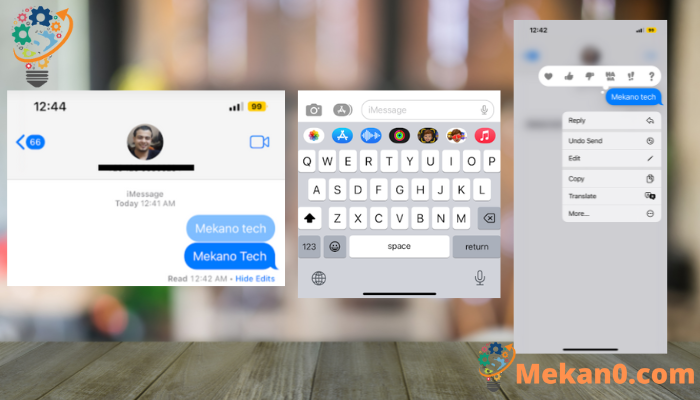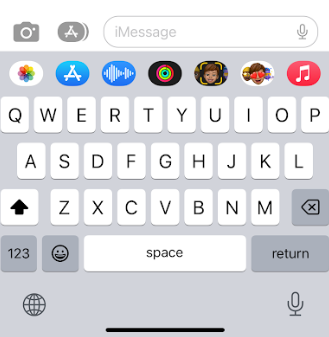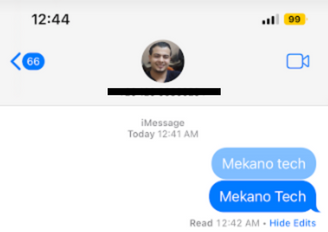Come annullare l'invio o modificare un iMessage su iPhone, iPad e Mac.
iMessage ha sbagliato? Entro un breve periodo di tempo, puoi annullare l'invio o modificare i messaggi inviati ad altri utenti Apple dal tuo iPhone, iPad o Mac. È più o meno lo stesso processo su ogni piattaforma, che ti guideremo attraverso.
Nota: Per utilizzare questa funzione sull'iPad, è necessario iPadOS 16, che Ritardo Nel momento in cui scrivo, fino a più tardi nel 2022. Una volta che l'aggiornamento arriverà e sarà installato sul tuo iPad, sarai pronto per iniziare a annullare l'invio e modificare iMessage.
Come annullare l'invio di un messaggio
Puoi annullare l'invio o modificare gli iMessage che hai inviato utilizzando qualsiasi dispositivo, anche se non è il dispositivo che hai utilizzato per inviarlo (ad esempio, annullare l'invio di un messaggio con il tuo Mac che era stato originariamente inviato dal tuo iPhone). Devono essere messaggi inviati tra utenti Apple, utilizzando il servizio iMessage.
Puoi dire che stai utilizzando iMessage se i messaggi inviati vengono visualizzati con una bolla blu. Non puoi modificare bolle verdi (o bolle grigie, che sono messaggi di altre persone).
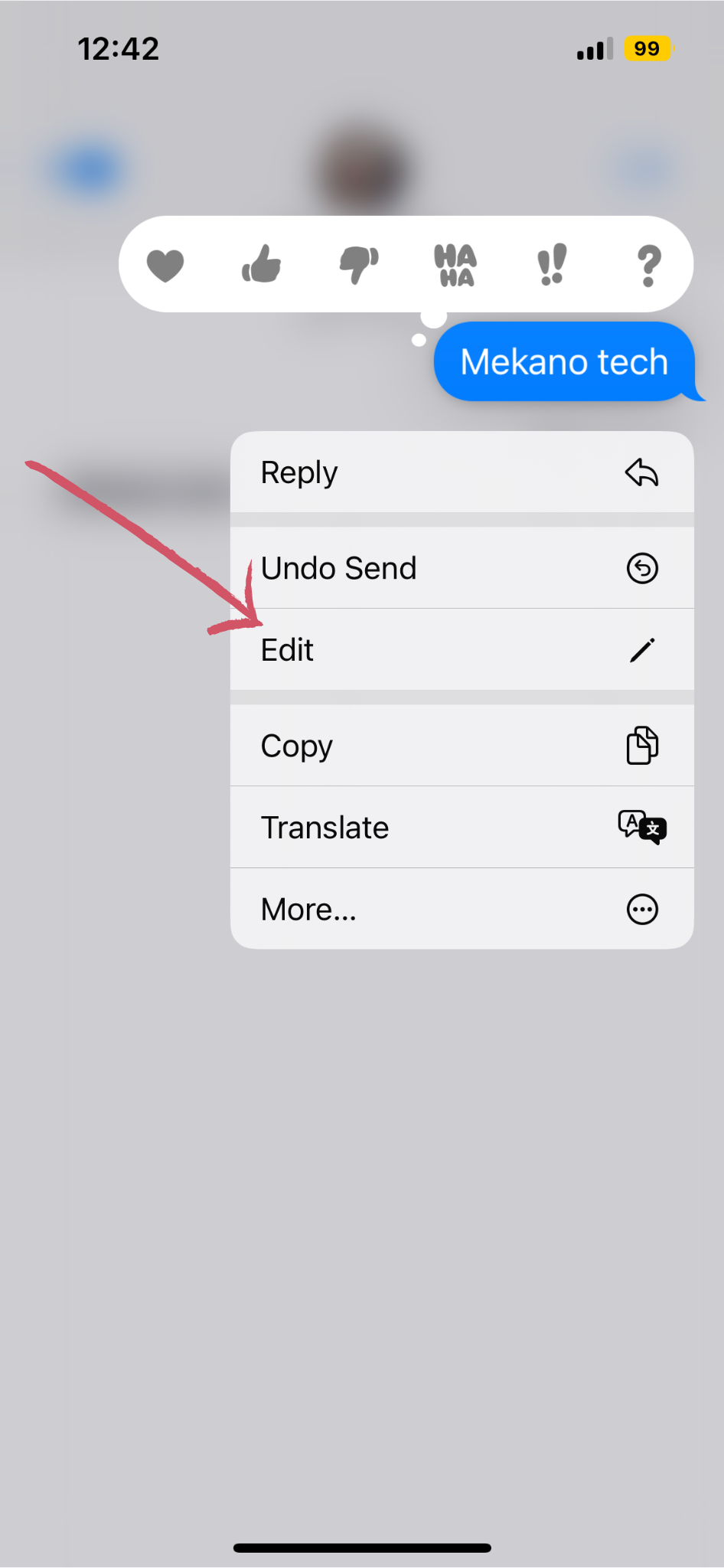
Per annullare l'invio di un messaggio, tocca e tieni premuto sul messaggio (o tocca e tieni premuto su un Mac), quindi scegli l'opzione Annulla invio visualizzata. Quando annulli l'invio di un messaggio, il destinatario riceverà una piccola notifica nella parte inferiore dello schermo che il messaggio non è stato inviato. Tuttavia, tieni presente che se il destinatario utilizza un software obsoleto che precede iOS 16 أو iPadOS 16 o macOS 13 Venture , il Apple Dillo Questa persona potrebbe ancora ricevere il messaggio.
Come modificare un messaggio
Per modificare un messaggio, tocca e tieni premuto (o tocca e tieni premuto) su un messaggio, quindi scegli Modifica per modificare il contenuto del messaggio.
Dopo aver modificato il messaggio, il destinatario vedrà un link "Editor" accanto al tuo messaggio. Facendo clic su questo collegamento verranno visualizzate le versioni precedenti del messaggio. Funziona meglio per correggere gli errori di ortografia, piuttosto che cambiare l'intento del messaggio - unsend è meglio per quello.
Tieni inoltre presente che se il destinatario non ha eseguito l'aggiornamento a iOS 16, iPadOS 16, macOS 13 o versioni successive, riceverà semplicemente un nuovo messaggio con il testo rivisto.
Restrizioni sui messaggi non inviati e sulla modifica
Hai XNUMX minuti per annullare l'invio di un messaggio dopo averlo inviato. Questo aiuta a prevenire abusi del sistema limitandone l'uso a veri e propri bug, piuttosto che dare agli utenti la possibilità di cambiare il contesto delle conversazioni.
La finestra di modifica del messaggio è leggermente più lunga a 15 minuti. Puoi modificare un messaggio cinque volte in totale, quindi fai in modo che le tue modifiche contino. Come notato, tutta la cronologia delle modifiche viene salvata con il messaggio per prevenire abusi del sistema.
Non funziona con gli SMS
Puoi solo annullare l'invio o modificare i messaggi inviati ad altri utenti Apple, ma lo stesso non funzionerà per i messaggi inviati agli utenti Android che appaiono come bolle verdi. Questo perché i messaggi SMS si basano su protocolli meno recenti.
Ci sono modi Per accedere a iMessage su Windows e Android , ma non è molto pratico. Apple ha ritirato un problema Correggi le interazioni di iMessage su Android Quindi non consigliamo di trattenere il respiro per supportare l'iMessage originale in qualsiasi momento.